全网最靠谱有效!!!解决新机型 Copilot 键替代右 Ctrl 键问题
【摘要】2025款拯救者等联想笔记本将右Ctrl键替换为Copilot键,给习惯使用右Ctrl的用户带来操作困扰。本文提供详细解决方案:通过微软官方工具PowerToys的"键盘管理器"功能,将Copilot键(实际触发Win+Shift+F23组合)映射为Ctrl功能。关键步骤包括正确安装PowerToys、设置快捷键映射而非单键映射、确保软件开机自启。文章还包含常见问题排查
引路者👇:
前言
作为一名长期依赖右 Ctrl 键进行操作的程序员 / 办公用户,今年换了新的拯救者笔记本后,发现键盘上原本的右 Ctrl 键被一个陌生的 “Copilot 键” 取代了。日常用 “Ctrl+C”“Ctrl+V”“Ctrl+X” 时,总习惯性摸向右 Ctrl 键,结果每次都按错,效率大打折扣。相信不少 2025年入手拯救者、小新、YOGA、ThinkBook 机型的朋友,都遇到了同样的困扰。
Fly 查了不少网上的教程,要么步骤不完整,要么没说清关键原理,试了好几次都失败。后来自己研究了微软官方工具 PowerToys,终于找到靠谱的解决方法,亲测一周稳定可用,今天把详细步骤整理出来,希望能帮到有同样需求的小伙伴。
一、先搞懂:Copilot 键原本是干嘛的?
在开始修改之前,先给大家科普下这个 “抢位置” 的 Copilot 键 —— 它可不是普通的功能键,而是微软为 Windows 11 系统推出的AI 助手快捷触发键。
正常情况下,按下 Copilot 键后:
- 如果你的电脑支持且已登录微软账户,会直接打开「Copilot for Windows」生成式 AI 助手,能帮你做很多事:比如语音指令设置系统(静音、开深色模式)、截图分析、查航班酒店、解答设备问题(比如 “为什么音频没声音”);
- 如果电脑不支持 Copilot 应用,或者所在地区无法使用该功能(微软暂未在中国大陆开放该服务),按下后会默认打开 Windows 搜索框 ,或者是按下之后毫无反应,相当于一个无用按键
虽然 Copilot 键的 AI 功能有一定实用性,但对于习惯用右 Ctrl 键的用户来说,“失去右 Ctrl” 的痛点远大于它的价值,所以才有了 “将 Copilot 键改回右 Ctrl 功能” 的需求。
二、核心解决方案:用微软官方工具 PowerToys 映射
很多人不知道,微软有个免费的 “效率神器”——PowerToys,里面的 “键盘管理器” 功能能自定义键盘映射,而且是官方工具,安全性和兼容性都比第三方软件靠谱。
关键要注意:Copilot 键不是独立按键,它实际触发的是 “Win + Shift + F23” 这个组合指令,所以不能直接 “单键映射”,必须用 “快捷键映射” 功能,这也是很多教程失败的核心原因。
步骤 1:下载安装 PowerToys
PowerToys 在微软应用商店就能直接下,不用找第三方链接,安全又方便:
- 点击电脑左下角「开始菜单」,搜索 “微软应用商店” 并打开;
- 在应用商店顶部搜索栏输入 “PowerToys”,点击 “获取”(如果提示登录微软账户,直接登录即可,没有的话注册一个很简单);
- 等待安装完成,安装过程大概 1-2 分钟,取决于网速。
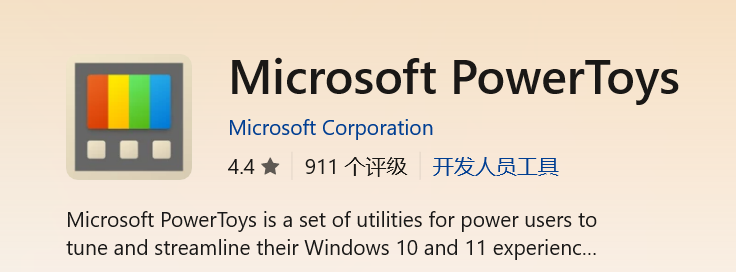
步骤 2:开启 “键盘管理器” 功能
- 安装完成后,从「开始菜单」找到 “PowerToys” 并打开(第一次打开可能会提示 “用户账户控制”,点击 “是” 即可);
- 进入 PowerToys 主界面后,左侧菜单栏找到 “键盘管理器”,点击进入;
- 确保右上角 “键盘管理器” 的开关是蓝色开启状态(如果是灰色,点击切换成蓝色)。
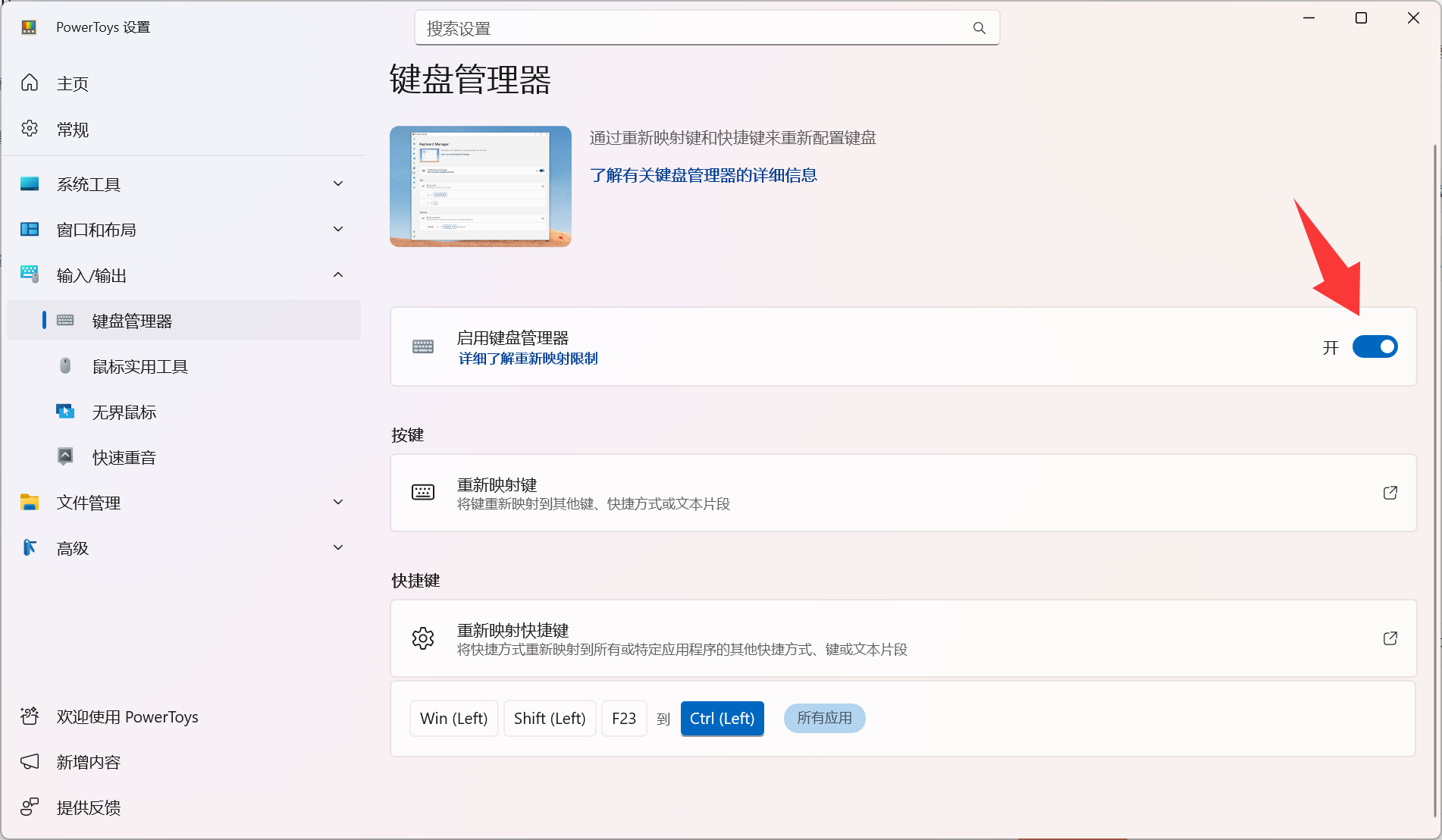
步骤 3:添加 “快捷键映射”(关键步骤)
这一步是核心,一定要选 “重新映射快捷键”,而不是 “重新映射键”,否则设置了也没用!因为Copilot 键不是独立按键,它实际触发的是 “Win + Shift + F23” 这个组合指令
- 在 “键盘管理器” 页面,找到 “重新映射快捷键” 板块,点击下方的 “+ 添加快捷键映射” 按钮;
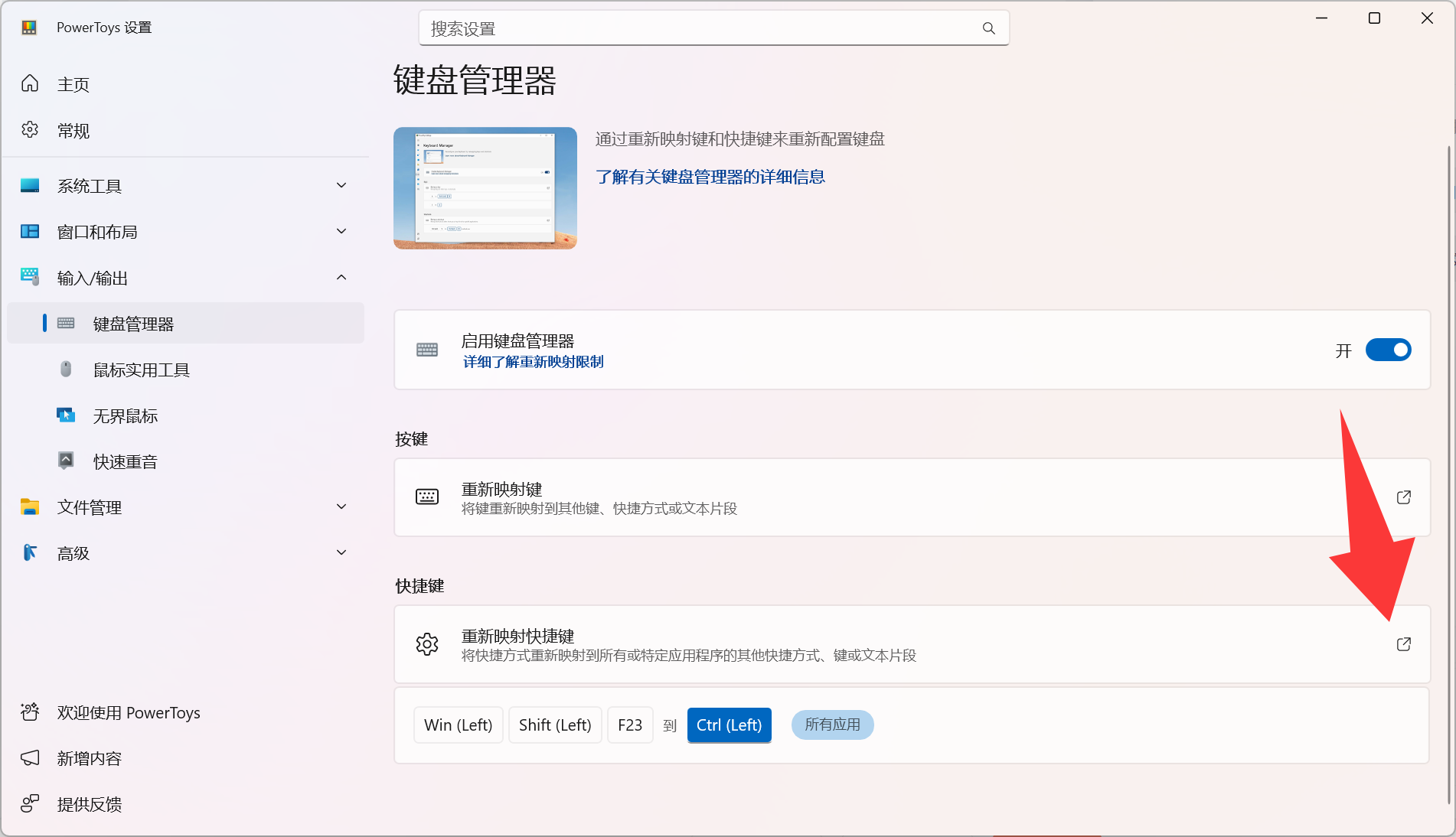
- 进入映射设置界面,需要分别设置 “原始快捷键”(也就是 Copilot 键触发的指令)和 “目标快捷键”(我们想要的右 Ctrl 功能):
- 设置 “原始快捷键”:点击 “按快捷键” 右边的输入框,此时输入框会显示 “请按要映射的键”。直接按下键盘上的 “Copilot 键”,系统会自动识别并填充为 “Win + Shift + F23”(不用自己按 Win、Shift 键,只按 Copilot 键就行);
- 设置 “目标快捷键”:点击 “到快捷键” 右边的输入框,然后按下键盘上的 “左 Ctrl 键”(因为右 Ctrl 键被 Copilot 键取代了,映射左 Ctrl 的功能后,按 Copilot 键就相当于按右 Ctrl 了);
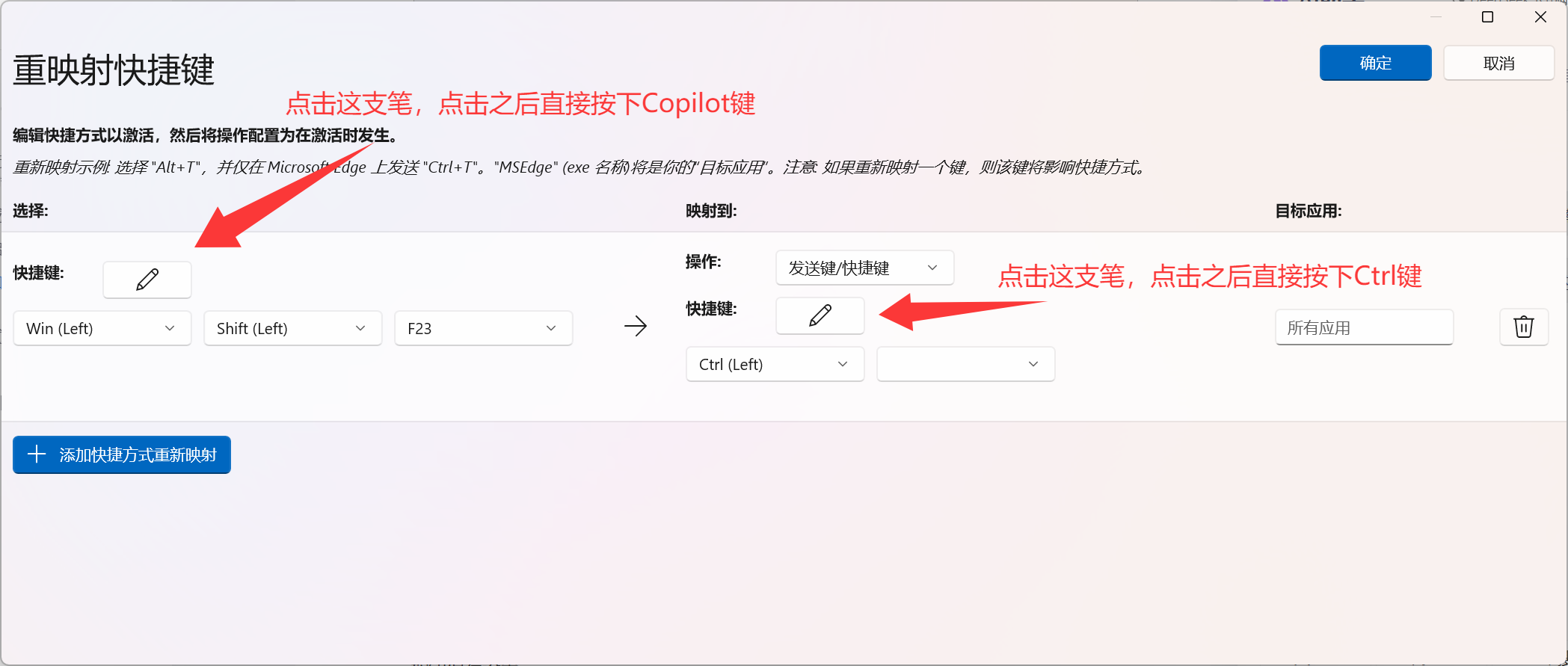
- 确认 “原始快捷键” 是 “Win + Shift + F23”、“目标快捷键” 是 “Ctrl” 后,点击右下角的 “确定” 按钮保存设置。
步骤 4:测试功能是否生效
设置完别着急关页面,马上测试下是否能用:
- 打开一个记事本或 Word 文档,输入几行文字;
- 选中文字后,按下 “Copilot 键 + C”(相当于原来的 “Ctrl + C”),再在其他地方按下 “Copilot 键 + V”;
- 如果能正常复制粘贴,说明映射成功;如果没反应,返回步骤 3 检查 “原始快捷键” 是否识别正确(必须是 “Win + Shift + F23”)。
三、注意事项:确保映射长期生效
- PowerToys 必须后台运行:映射功能依赖 PowerToys,如果关闭了这个软件,映射就会失效。建议设置开机启动:打开 PowerToys,左侧菜单栏找到 “常规”,勾选 “开机启动 PowerToys”,这样每次电脑开机后,软件会自动在后台运行;
- 避免快捷键冲突:如果之前用其他软件设置过键盘映射,比如输入法、桌面管理工具,可能会和这次的设置冲突。如果映射后偶尔失效,先关闭其他可能冲突的软件,再测试;
- 系统版本要求:PowerToys 支持 Windows 10 1903 及以上版本、Windows 11 所有版本。如果你的电脑系统版本太低,需要先升级系统(打开 “设置 - Windows 更新” 检查更新),再安装 PowerToys。
四、常见问题排查(避坑指南)
- 按下 Copilot 键,“原始快捷键” 没识别成 “Win + Shift + F23”?
- 解决:先检查 PowerToys 是不是最新版本。打开微软应用商店,点击右上角 “库”,找到 “PowerToys”,如果有 “更新” 按钮,点击更新后再试。旧版本可能存在识别 bug。
- 映射后,“Copilot + C” 能用,但 “Copilot + X” 用不了?
- 解决:不是映射的问题,大概率是选中内容的方式不对。确保鼠标或键盘已经完整选中要剪切的内容,再按 “Copilot + X”。如果还是不行,重启 PowerToys 试试。
- 重启电脑后,映射失效了?
- 解决:检查 “开机启动 PowerToys” 是否开启(步骤三第 1 点)。如果开启了还是失效,可能是电脑的 “启动项管理” 禁用了 PowerToys。打开 “任务管理器 - 启动”,找到 “PowerToys”,右键选择 “启用”。
五、总结
整个操作过程其实很简单,核心就是用 PowerToys 的 “快捷键映射” 功能,把 Copilot 键的 “Win + Shift + F23” 指令,改成左 Ctrl 的功能。我自己用这个方法改完后,再也不用别扭地左手按左 Ctrl 了,效率直接拉满。
如果大家按照步骤操作成功了,欢迎在评论区留言反馈,让更多遇到同样问题的朋友看到;如果操作中遇到其他问题,也可以在评论区留言,Fly帮你在线答疑!!!
最后,觉得有用的话别忘了点赞收藏,以防后面换电脑需要再用~
更多推荐
 已为社区贡献1条内容
已为社区贡献1条内容






所有评论(0)